Üks Firefoxi suurimaid probleeme, mis tänapäevalgi püsib, on see mõne kuu või isegi aastate pikkuse kasutamise järel kohutavalt aeglane. Sarnaselt Windowsi opsüsteemiga, mis tunneb end pärast puhast installimist kiiresti ja toimivus halveneb selle kasutamisel aeglaselt. See on sama mis Firefoxil, kus Firefoxi profiilikausta failid suurenevad ja töötlemine võtab kauem aega. Kui sirvite iga päev palju veebisaite ega tühjenda seda kunagi, on tõenäoline, et kogete Firefoxis sageli ja pikki pause.
Selle põhjuseks on asjaolu, et järjehoidjate, allalaadimiste ja sirvimisajaloo salvestamiseks kasutatav fail kohti.sqlite on kasvanud failisuuruseks, nii et teie kõvaketas nõuab andmebaasis oleva teabe töötlemiseks rohkem aega. Sirvimisajaloo kustutamine lahendab kindlasti probleemi, kuid kaotaksite kõik külastatud veebisaidid ja ka väga mugava automaatse täitmise funktsiooni, mis säästab täieliku URL-i sisestamise vaeva. Teine lahendus on Firefoxi profiili salvestamine RAM-i ketta tarkvara kaudu mällu, et dramaatiliselt kiirendada sqlite-andmebaaside töötlemist 10 kuni 20 korda. Enne selle lahenduse rakendamist peaksite esmalt kontrollima Firefoxi profiilikausta praegust suurust ja arvutis olevat vaba mälu, et olla kindel, et Firefoxi profiilikausta jaoks on võimalik piisavalt mälu eraldada.
Käivitage Task Manager, vajutades samaaegselt Ctrl + Shift + Esc ja minge vahekaardile Performance . Klõpsake nuppu Mälu ja võtke arvesse saadaolevat mälu.

Järgmisena peate kontrollima Firefoxi profiilikausta suurust. Vajutage Win + R, et kuvada käivitusaken, tippige % appdata% \ Mozilla \ Firefox \ Profiles ja klõpsake nuppu OK. Paremklõpsake kuvatud kausta ja valige Atribuudid . Kontrollige profiilikausta suurust.
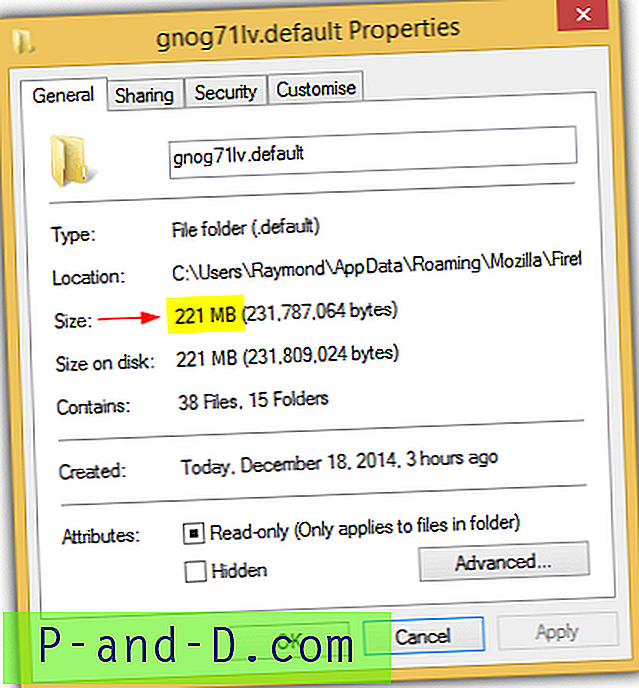
Kui teil on Firefoxi profiilikausta jaoks piisavalt vaba mälu, siis jätkake ja toimige järgmiselt, et Firefoxi veebibrauserit ülikiireks muuta.
RAM-ketta loomine ja konfigureerimine
Kasutame SoftPerfect RAM-ketast, kuna see on tasuta ja pakub meie RAM-i ketta võrdlusaluse põhjal kiireimat lugemis- ja kirjutamiskiirust.
1. Laadige alla SoftPerfect RAM-ketas ja installige.
2. Käivitage SoftPerfect RAM-ketas.
3. Klõpsake menüüribal nuppu Pilt ja valige Loo pilt .
4. Klõpsake kaustaikooni, valige tee, sisestage pildi failinimi ja klõpsake nuppu Salvesta.
5. Mis puutub suurusesse, sisestage Firefoxi profiili kausta suurusest suurem summa, kuna andmebaas muutub aja jooksul suuremaks, kuid mitte liiga palju, veendudes, et ka Windowsi jaoks oleks piisavalt vaba mälu.
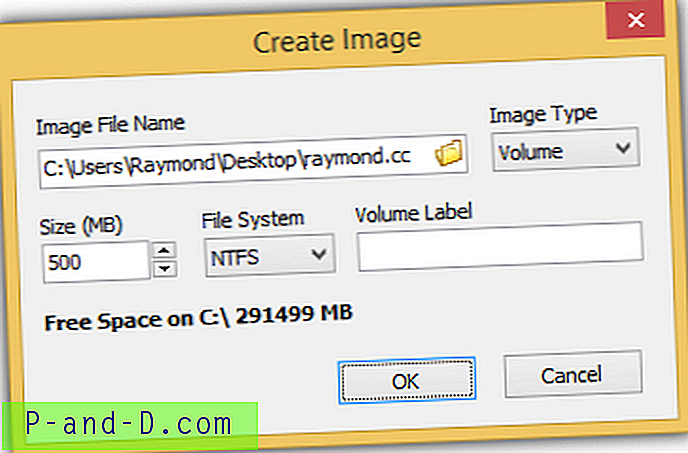
6. Valige failisüsteemi jaoks NTFS ja klõpsake nuppu OK.
7. Pärast pildi loomist klõpsake menüüribal Disk ja valige Add .
8. Klõpsake kaustaikoonil, et leida varem loodud pildifail, valige kasutamata draivitäht, märkige „ Salvesta sisu pildile “ ja klõpsake nuppu Täpsemalt.
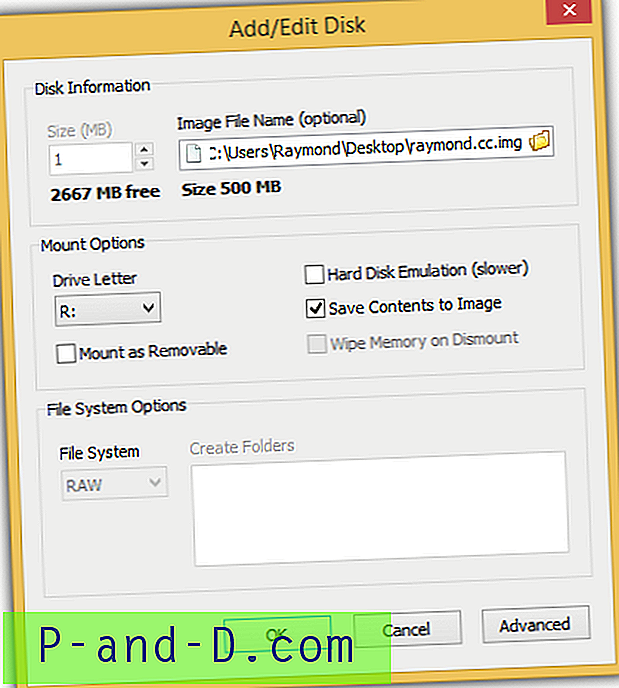
9. Valige aknas Advanced Disk Properties (Täpsemad ketta atribuudid) käsk „ Salvesta seostatud pildile sisu iga minuti järel “ ja sisesta mitu minutit, kui soovite, et SoftPerfect RAM Disk salvestaks RAM ketta sisu automaatselt pildifaili ja klõpsake nuppu OK.
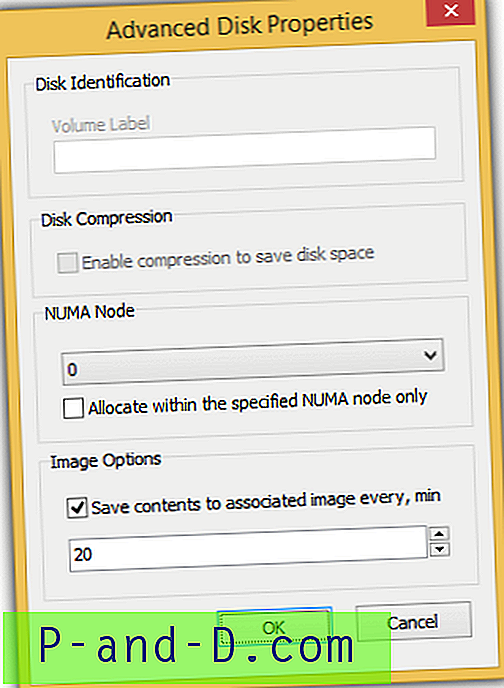
Akna Add / Edit Disk sulgemiseks klõpsake uuesti OK. SoftPerfect RAM-ketas hakkab pildifaili installima. Pärast paigaldamist peaksite nüüd Windows Exploreris ilmuma täiendav draivitäht. See on RAM-ketas, millel on väga kiire lugemis- ja kirjutamiskiirus, kuhu liigutate Firefoxi profiili kausta.
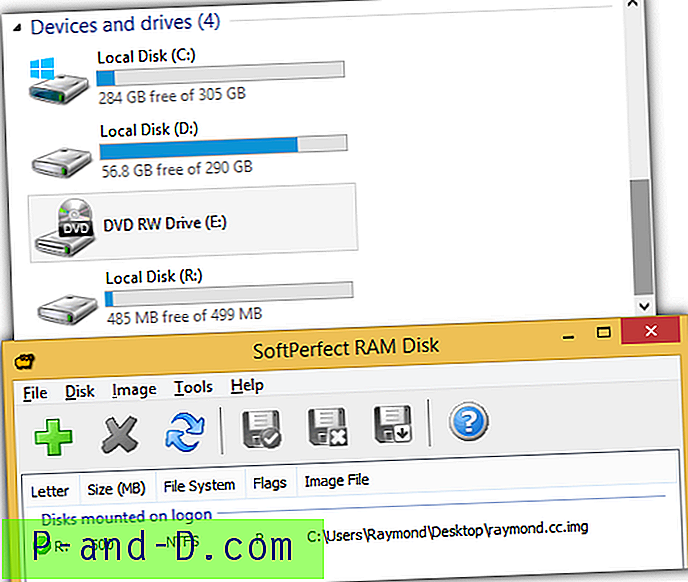
Firefoxi profiili lisamine RAM-kettale
1. Vajutage Win + R, et kuvada Run aken.
2. Tippige % appdata% \ Mozilla \ Firefox ja klõpsake sisestusklahvi.
3. Avage profiilid.ini-fail oma lemmiktekstiredaktoriga, näiteks Notepad või Notepad ++.
4. Muutke IsRelative = 1 väärtuseks IsRelative = 0 . (Arv null)
5. Muutke tee Path = Profiles / xxxxxxxx.default väärtuseks Path = R: \ Profiles \ xxxxxxxx.default (asendage vastavalt draivi täht ja xxxxxxxx), salvestage muudatused ja sulgege tekstiredaktor.
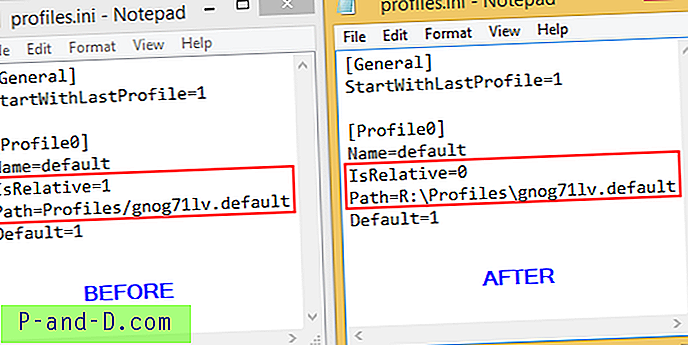
6. Tagasi Windows Exploreris paremklõpsake kaustas Profiles ja valige käsk Kopeeri .
7. Liikuge endiselt Windows Exploreris draivitähele, mille olete SoftPerfect RAM-ketta abil loonud. Paremklõpsake tühjal kohal ja valige Kleebi . Teise võimalusena võite klõpsata ka lindimenüü nupul Kleebi. See teeb teie Firefoxi profiili kausta koopia algsest asukohast RAM-kettale.
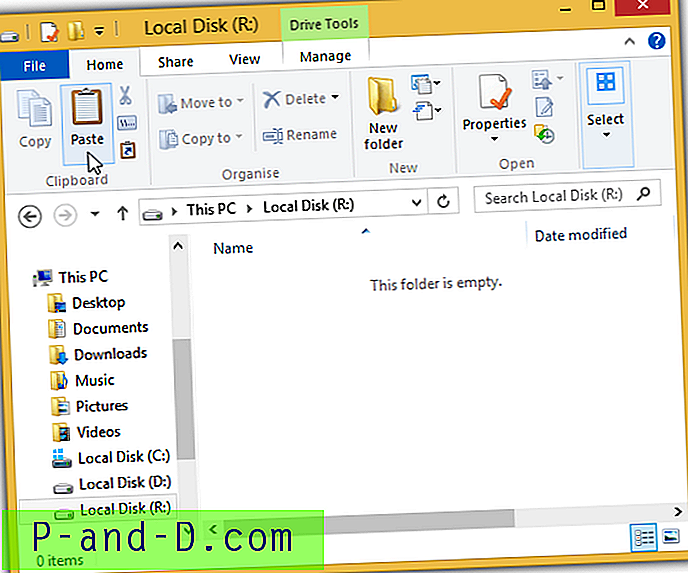
Nüüd saate Firefoxi käitada nagu tavaliselt ja see laadib profiili ülikiirelt RAM-i kettalt automaatselt.
Olulised märkused :
1. Firefoxi vahemälufaile salvestatakse endiselt teie kõvakettale ja mitte RAM-i kettale, nii et te ei pea muretsema, et RAM-i kettaruum tühjeneb vahemälufailide tõttu tõesti kiiresti. Firefoxi profiil asub AppData kausta Rändlus all, vahemälu aga AppData kaustas Kohalik.
2. SoftPerfect RAM-ketta abil loodud pilt ei pruugi olla ajakohane, kui see ei õnnestunud õigel ajal salvestada, lähtudes sättest, mille sisestasite punktis 9 RAM-ketta loomisel ja konfigureerimisel. Saate siiski käsitsi sundida RAMdiski sisu pildi jaoks salvestama, klõpsates paremklõpsuga ühendatud kettale ja valides „Salvesta pildile”.
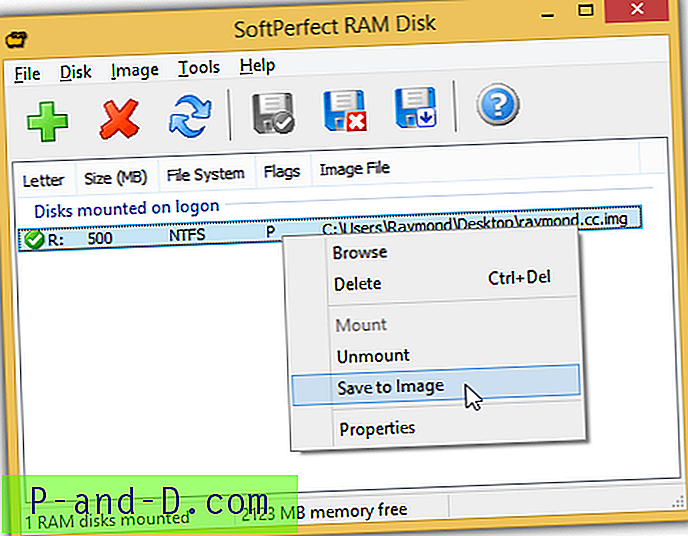
Teise võimalusena saate seda protsessi automatiseerida ka järgmiste käsuridadega pakkfaili käivitamisel:
“C: \ Program Files \ SoftPerfect RAM Disk \ ramdiskws.exe” / save: all
3. SoftPerfect RAM-ketta abil loodud pildi suurust pole võimalik muuta. Kui RAM-i kettaruum on otsa saanud, peate uuesti looma suurema suurusega pildi ja kopeerima profiili kausta RAM-i kettalt uuesti ühendatud kettale.

![[Paranda] Hiire kerimine ei tööta menüüs Start Kõik rakendused opsüsteemis Windows 10](http://p-and-d.com/img/microsoft/923/mouse-scroll-not-working-start-menu-all-apps-windows-10.jpg)



